Zvyšte úroveň pořizování poznámek
V základu předsatvuje Evernote mírně vylepšený poznámkový systém, ovšem můžete z něj dostat i více, a to pokud využijete jeho multimediálních schopností. Joey Price, výkonný ředitel společnosti Jumpstart HR, řekl: „Nahrávám si zvuk ze setkání s klienty a tím si vlastně pořizuji poznámky v reálném čase. Staráme se o spoustu různých klientů, a někdy zkrátka není dostatečné zapisovat si poznámky rukou. To, že jsem schopný přehrávat zvuk ve chvíli, kdy meeting opustím, mi pomáhá zintenzivnit mé myšlenkové procesy a začít tvořit nové nápady, jak pomoci našim klientům.“
Archivujte důležité e-maily
Permanentní ukládání e-mailů ve webové složce, případně v rámci Outlooku, většinou stačí, ovšem znamená to, že pro čtení vašich zpráv musíte mít přístup do složky s nimi. Evernote vám poskytuje několik možností pro vylepšení způsobu, kterým je e-mail archivován. První možností je využití tlačítka Add to Evernote 4 v Outlooku, které se objeví v panelu nástrojů tohoto programu. Pomocí tohoto tlačítka odešlete daný e-mail v plném znění do Evernote, kde se zobrazí formou poznámky (Note).
Nepoužíváte Outlook? Využijte schopnosti Evernote zasílat e-maily přímo do programu. Jakmile si vytvoříte účet, přiměje vás Evernote k zadání uživatelského jména do speciální e-mailové schránky. Stačí, když budete poznámky a přijaté zprávy přeposílat na tuto adresu, aby byly automaticky konvertovány do poznámek přímo v Evernote.
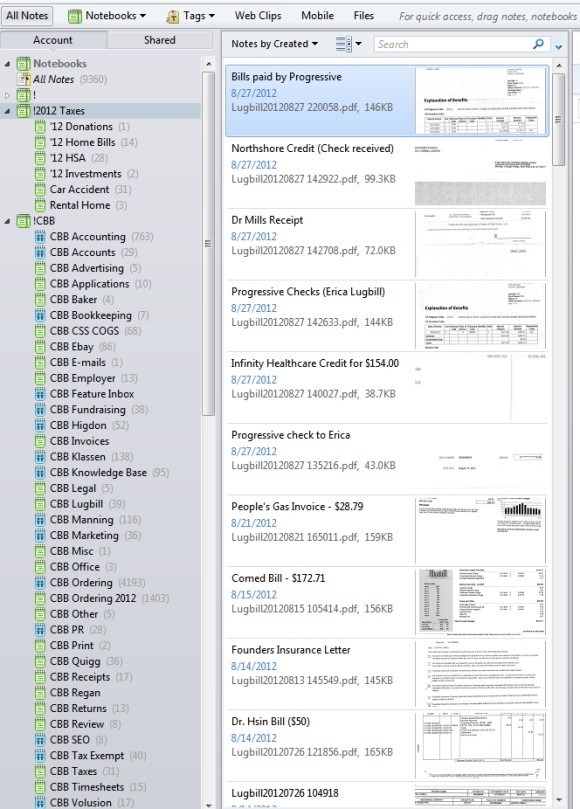
Zřiďte si štítky pro váš inventář
Evernote zřejmě nebude po stránce funkcionality dostatečovat pro nahrazení vašeho softwaru pro správu inventáře, ovšem může být skvělým nástrojem pro zřizování štítků pro různé prodávané položky společně se základní informací o cenách. Jestliže váš byznys spravuje pouze malý počet skladových jednotek, můžete dokonce využívat Evernote jako způsob prezentování vašeho zboží jednotlivým zákazníkům z jakéhokoliv zařízení. Přidejte pouze fotku, detaily a cenu a Evernote se rázem stane užitečným mobilním portfoliem, které můžete navíc kdykoliv aktualizovat.
Sdílejte obsah
Konečně se dostáváme k hlavní funkci Evernote, sdílení. Vše, co vytvoříte v Evernote, je automaticky sdíleno mezi různými instalacemi programu. V základním nastavení Evernote synchronizuje všechny instalace softwaru každých 30 minut. Pokud stisknete klávesu F9, můžete vyvolat manuální synchronizaci.
Obsah můžete sdílet i s dalšími uživateli Evernote. Nejjednodušším způsobem, jak toho docílit, je pravé kliknutí na notebook a výběr možnosti Share Notebook. Budete vyzváni, abyste zadali e-mailové adresy, případně vytvořili veřejný odkaz na notebook, který pak bude dostupný přes web. Poté, co příjemce přijme pozvánku, nalezne sdílený notebook v panelu Shared v levém navigačním menu ve své verzi Evernote. Abyste mohli sdílet notebooky v plné verzi (v režimu s plným přístupem pro čtení a zápis), musíte být jakožto majitel notebooku prémiovým uživatelem (účet je zpoplatněn částkou 5 amerických dolarů za měsíc). Prémiový uživatel se zároveň dočká dalších funkcí, jako je extra obsah a schopnost vyhledávání textu v rámci PDF souborů. Jinak jsou notebooky sdíleny v režimu pouze pro čtení.
Nyní, když už máte určitou obecnou představu o základních funkcích, je čas naučit se něco navíc. V dalším díle následují způsoby, jak mohou majitelé malých firem využívat Evernote s přidanou hodnotou.







































